Нестабильная работа клавиш влево и вправо – распространенная проблема с компьютерами, которая может быть крайне раздражающей. Когда пользователь нажимает клавиши влево или вправо, они могут игнорироваться, задерживаться или просто не работать.
Существует несколько возможных причин, почему клавиши влево и вправо могут перестать функционировать корректно. Одна из самых распространенных причин - это проблемы с драйверами клавиатуры. Бывает, что драйверы не обновляются автоматически, и их старая версия может привести к неисправностям клавиш. Также неполадки могут быть вызваны физическим повреждением клавиатуры, падением жидкости на клавиши или пылью, которая накапливается между кнопками и мембраной.
Чтобы решить проблему с неисправными клавишами влево и вправо, есть несколько шагов, которые можно предпринять.
1. Проверьте подключение клавиатуры. Убедитесь, что клавиатура правильно подключена к компьютеру и что все провода целые и надежно подключены.
2. Очистите клавиатуру. Если между клавишами накопилась пыль или грязь, они могут препятствовать нормальной работе клавиш. Возьмите палку для чистки клавиатуры или мягкую кисточку и аккуратно чистите просветы между клавишами.
3. Проверьте драйверы клавиатуры. Проверьте, есть ли доступные обновления драйверов клавиатуры на официальном сайте производителя вашего компьютера или клавиатуры. Если есть, загрузите и установите их.
4. Перезагрузите компьютер. Иногда проблема с клавишами влево и вправо может быть вызвана временными сбоями программного обеспечения. Перезагрузите компьютер и проверьте, работают ли клавиши после перезагрузки.
Если после всех этих мер ваша клавиатура все еще не работает правильно, возможно, потребуется обратиться в сервисный центр для профессиональной диагностики и ремонта.
Почему не работают клавиши влево вправо?

Когда клавиши влево и вправо не работают на клавиатуре, могут быть несколько причин:
- Физические повреждения клавиш. Очень часто причина проблемы заключается в механическом повреждении клавиш или внутренних механизмов клавиатуры. Проверьте, не заблокированы ли клавиши или не застряли ли они из-за попадания пыли или грязи.
- Программное обеспечение или драйверы. Если проблема возникает только в определенных программах или приложениях, то может быть проблема с программным обеспечением. Проверьте, что у вас установлена последняя версия программы или приложения, либо обновите драйверы клавиатуры.
- Конфликт клавиатуры. Некоторые программы или приложения могут привести к конфликту клавиш, что приводит к неработоспособности клавиш влево и вправо. Попробуйте закрыть все запущенные программы и приложения, а затем снова проверьте работу клавиш.
- Неправильная раскладка клавиатуры. Убедитесь, что у вас выбрана правильная раскладка клавиатуры. В некоторых случаях, неправильная раскладка может привести к неработоспособности клавиш влево и вправо.
Если ни одна из вышеперечисленных причин не помогла решить проблему, возможно, вам потребуется обратиться к специалисту или заменить клавиатуру.
Блокировка клавиш
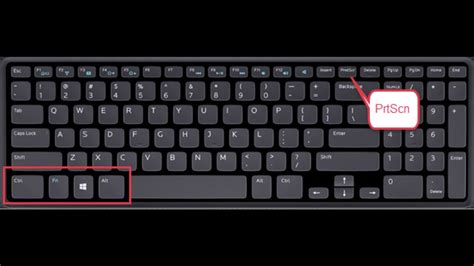
Если клавиши влево и вправо не работают, возможно, они заблокированы на уровне программного обеспечения или операционной системы. Вот несколько причин, по которым клавиши могут быть заблокированы:
- Заблокированы на уровне операционной системы: Некоторые программы или операционные системы могут блокировать определенные клавиши для предотвращения случайного нажатия или для замены стандартного поведения клавиатуры.
- Конфликт с другими приложениями: Если одна программа или приложение уже использует клавишу влево или вправо, другие программы могут заблокировать эти клавиши, чтобы избежать конфликтов.
- Проблемы с драйверами клавиатуры: Драйверы клавиатуры, отвечающие за взаимодействие системы с клавиатурой, могут быть устаревшими или поврежденными, что может привести к неработающим клавишам.
- Физические повреждения клавиатуры: Если клавиатура повреждена или испорчена, определенные клавиши могут перестать работать.
Чтобы исправить проблему с неработающими клавишами влево и вправо, можно попробовать следующие решения:
- Перезагрузить компьютер: Иногда простая перезагрузка может восстановить нормальное функционирование клавиатуры и исправить блокировку клавиш.
- Проверить наличие программ, блокирующих клавиши: Проверьте наличие любых программ или настроек операционной системы, которые могут блокировать клавиши влево и вправо. Попробуйте временно отключить или изменить эти программы или настройки.
- Обновить или переустановить драйверы клавиатуры: Проверьте наличие обновлений для драйверов клавиатуры и установите их, если они доступны. Если проблема не исчезнет, попробуйте удалить текущие драйверы клавиатуры и переустановить их заново.
- Подключить другую клавиатуру: Если проблема остается, попробуйте подключить другую клавиатуру к компьютеру, чтобы проверить, работает ли она. Если новая клавиатура не испытывает проблемы с клавишами влево и вправо, возможно, ваша старая клавиатура повреждена и требует замены.
Если ни одно из вышеперечисленных решений не помогло восстановить работу клавиш влево и вправо, рекомендуется обратиться к специалисту по ремонту компьютеров или сервисному центру для дальнейшей диагностики и ремонта проблемы.
Неправильная раскладка клавиатуры

Одной из причин неработоспособности клавиш влево и вправо может быть неправильная раскладка клавиатуры. Если вы обнаружили, что при нажатии на эти клавиши вместо курсора перемещается текст или ничего не происходит, скорее всего проблема в том, что используется некорректная раскладка клавиатуры.
Наиболее распространенными раскладками клавиатуры являются QWERTY, AZERTY и QWERTZ. Если вам необходимо использовать другую раскладку, возможно, вы случайно переключились на неправильный режим ввода. В таком случае проверьте настройки раскладки клавиатуры в операционной системе.
Если вы используете Windows, нажмите комбинацию клавиш "Левый Alt + Shift" или "Правый Alt + Shift" для переключения раскладки клавиатуры. В Mac OS X можно удалить нежелательные раскладки клавиатуры или изменить приоритет используемых раскладок в настройках системы.
После проверки и изменения настроек, убедитесь, что выбранная раскладка правильно соответствует клавишам влево и вправо на клавиатуре. Если проблема остается, возможно, вам потребуется перезагрузить компьютер или проверить работоспособность клавиатуры на другом устройстве.
Ошибки в настройках системы

Если клавиши влево и вправо не работают на клавиатуре компьютера, одной из возможных причин может быть наличие ошибок в настройках системы. Вот несколько проблем, которые могут возникнуть:
- Неправильно выбран язык ввода. Проверьте, что выбран правильный язык ввода клавиатуры. Некоторые языки могут иметь особые раскладки клавиатуры, которые могут влиять на работу клавиш влево и вправо.
- Отключена функция клавиш влево и вправо. В некоторых случаях, данная функция может быть отключена в настройках операционной системы. Проверьте в настройках клавиатуры и убедитесь, что эта функция включена.
- Проблемы с драйверами клавиатуры. Устаревшие или неправильно установленные драйверы клавиатуры могут вызывать проблемы с работой клавиш. Попробуйте обновить драйверы или переустановить их, чтобы исправить проблему.
- Нажата клавиша "Caps Lock". Если клавиша "Caps Lock" включена, все буквы будут набираться заглавными, и клавиши влево и вправо могут не работать. Проверьте состояние этой клавиши и, при необходимости, выключите ее.
Если проблема с клавишами влево и вправо сохраняется, даже после проверки и исправления указанных проблем с настройками системы, возможно, причина кроется в аппаратной поломке или повреждении клавиатуры. В этом случае, рекомендуется обратиться к специалисту или заменить клавиатуру.
Проблемы с драйверами клавиатуры
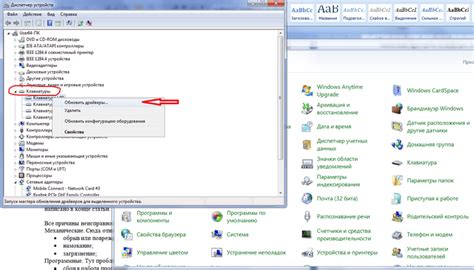
Когда драйверы клавиатуры устарели или повреждены, это может привести к проблемам с функционированием клавиатуры. Клавиатура может перестать отвечать на нажатия клавиш, или некоторые клавиши могут перестать работать, включая клавиши влево и вправо.
Чтобы решить проблему с драйверами клавиатуры, вам может потребоваться обновить или переустановить эти драйверы. В зависимости от операционной системы, это может быть выполнено разными способами:
Обновление драйверов через центр обновлений операционной системы: Некоторые операционные системы, такие как Windows, имеют встроенные инструменты для обновления драйверов. Вы можете найти эти инструменты в разделе "Управление устройствами" или "Центр обновлений". Ищите раздел, связанный с клавиатурой, и следуйте инструкциям по обновлению драйверов.
Скачивание и установка драйверов с официального сайта производителя: Если встроенные средства обновления операционной системы не помогают, вы можете поискать драйверы клавиатуры на официальном сайте производителя вашей клавиатуры или ноутбука. Обычно на сайте есть раздел "Поддержка" или "Драйверы и загрузки", где вы можете найти необходимые драйверы. Скачайте и установите последнюю версию драйверов для вашей модели клавиатуры.
Важно помнить, что перед установкой новых драйверов, рекомендуется предварительно удалить старые драйверы, чтобы избежать возможных конфликтов.
Если проблема с клавишами влево и вправо сохраняется после обновления или переустановки драйверов клавиатуры, возможно, причина в иному аппаратном дефекте клавиатуры. В таком случае, рекомендуется обратиться к специалисту для дальнейшей диагностики и ремонта.
Вирусы и вредоносное ПО

Вредоносное ПО, такое как троянские программы или шпионское ПО, может также вмешиваться в работу клавиатуры и вызывать сбои в функционировании клавиш. Некоторые вредоносные программы могут записывать нажатия клавиш и перехватывать их, что может привести к проблемам с некоторыми конкретными клавишами.
Для решения проблем с клавишами влево и вправо, связанными с вирусами и вредоносным ПО, необходимо принять следующие меры:
- Сканирование компьютера на наличие вирусов и вредоносного ПО с помощью антивирусной программы или антишпионской программы.
- Обновление антивирусной программы и регулярное проведение проверок системы.
- Удаление обнаруженных вирусов и вредоносного ПО.
- Установка защитного программного обеспечения, которое будет предупреждать о потенциальных угрозах и предотвращать их влияние на работу клавиатуры.
- Постоянное обновление операционной системы и всех установленных программ.
В случае, если проблема с клавишами влево и вправо остается, несмотря на проведенные меры, рекомендуется обратиться к специалисту по компьютерной технике или технической поддержке, чтобы определить и устранить причину неисправности.
Физическое повреждение клавиатуры

Внутренние механизмы клавиатуры подвержены износу, особенно для клавиш, которые часто используются, например, клавиши влево и вправо. Если внутренние механизмы износились или повреждены, это может привести к тому, что клавиши перестают реагировать на нажатие или работают неправильно.
Чтобы решить эту проблему, вам может потребоваться профессиональное обслуживание клавиатуры. Ремонт клавиатуры может включать в себя замену поврежденных деталей, очистку от пыли и грязи, или полную замену клавиатуры. Если происходят случайные сбои клавиш, возможно, клавиатура нуждается в замене.
Также важно помнить о том, что некоторые клавиши могут быть заблокированы программным обеспечением. Убедитесь, что неактивные клавиши не заблокированы в вашей операционной системе. Вы можете попробовать перезапустить компьютер или проверить настройки клавиатуры в панели управления.
В любом случае, если вы столкнулись с проблемой неработающих клавиш влево и вправо, рекомендуется обратиться к специалисту для диагностики и решения проблемы. Он сможет определить точную причину неполадки и предложить наиболее эффективное решение.
Решение проблемы

Если клавиши влево и вправо не работают на вашей клавиатуре, есть несколько возможных причин и способов исправить эту проблему. Вот некоторые из них:
1. Проверьте подключение клавиатуры: убедитесь, что клавиатура правильно подключена к компьютеру. Попробуйте подключить ее в другой USB-порт или использовать другую клавиатуру для проверки.
2. Проверьте настройки клавиатуры: убедитесь, что клавиша "Caps Lock" не нажата, так как это может изменить функцию клавиш влево и вправо. Проверьте, не были ли клавиши переназначены в настройках операционной системы.
3. Проверьте драйверы клавиатуры: убедитесь, что у вас установлены последние драйверы для клавиатуры. Если нет, обновите их через менеджер устройств.
4. Проверьте наличие вирусов: некоторые вредоносные программы и вирусы могут повлиять на работу клавиш на клавиатуре. Запустите антивирусное программное обеспечение и проведите полную проверку системы.
5. Проверьте работу клавиш на другом компьютере: если клавиши влево и вправо не работают на другом компьютере, возможно, проблема связана с самой клавиатурой. Рассмотрите возможность ее замены.
Если после выполнения всех этих шагов проблема не устранена, возможно, причина кроется в аппаратной поломке клавиатуры. В этом случае потребуется обратиться к специалистам для ремонта или замены.



